产品支持
您可以阅览产品的相关CAD文档和视频教程等内容,以便于更好的使用浩辰CAD系列软件。
2022-06-13 2294 CAD虚线
CAD虚线间距太小显示不出来,明明画的是虚线显示出来却是实线,这是什么情况?该如何调整?想要解决这个问题其实很简单,只需要适当调整其CAD线型比例因子即可。本文小编给大家分享一下浩辰CAD软件中是如何通过设置CAD线型比例因子来调整CAD虚线间距的吧!
启动浩辰CAD软件,打开需要修改的图纸文件,小编以下图中的矩形为例,选定该矩形后在特性栏中可以看到其线型为虚线,但却因为CAD虚线间距太小了显示不出来。
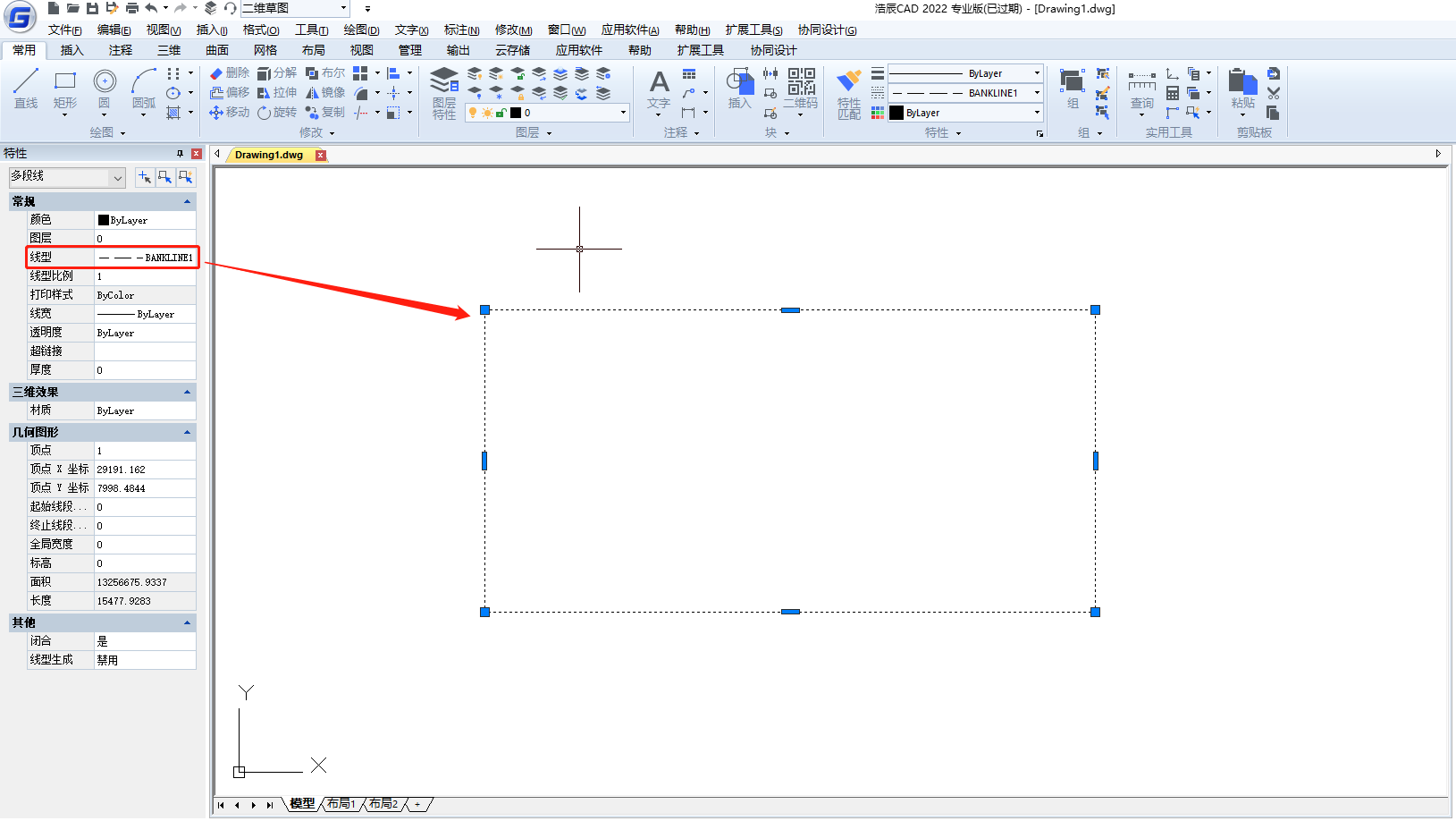
注意:如果特性栏不显示的话可以通过快捷键【Ctrl+1】将其调出。
LTSCALE系统变量主要用于设置全局线型比例因子;初始值:1.0000,范围:大于0。具体操作步骤:
启动浩辰CAD软件,在命令行输入系统变量:LTSCALE,点击回车键确定;根据系统提示输入新线型比例因子,如:10,点击回车键确定即可调整CAD虚线间距。如下图所示:
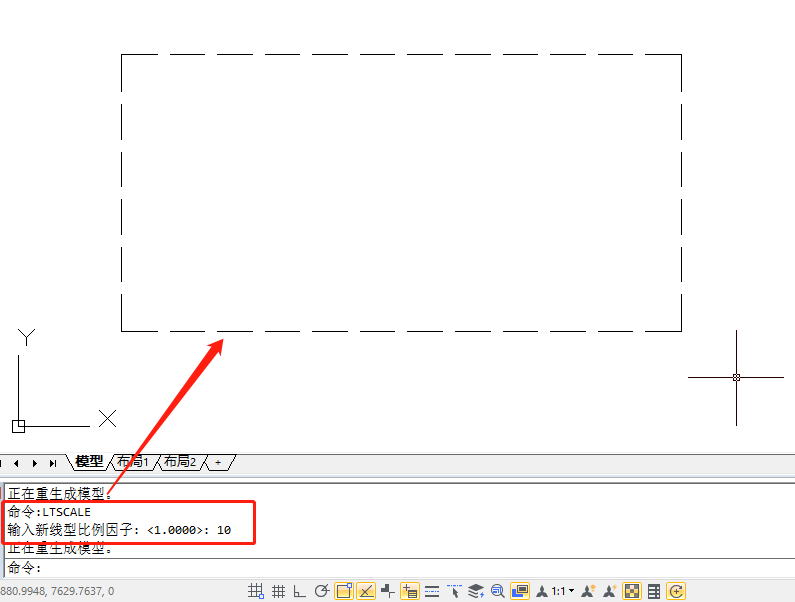
1、在功能区点击切换至【常用】选项卡,在【特性】组中找到并点击【线型控制】,在下拉框中点击【其他】。如下图所示:

2、此时软件会弹出【线型管理器】对话框,在线型列表中选定需要调整的线型,将【全局比例因子】适当的调大后点击【确定】按钮。如下图所示:
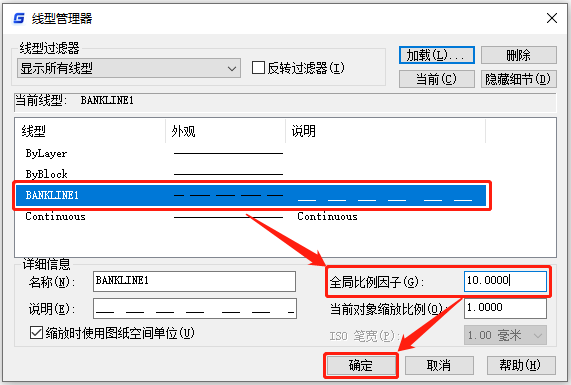
全局比例因子:显示用于所有线型的全局缩放比例因子。
3、调整完成后即可正常显示CAD虚线间距,最终效果图如下所示:
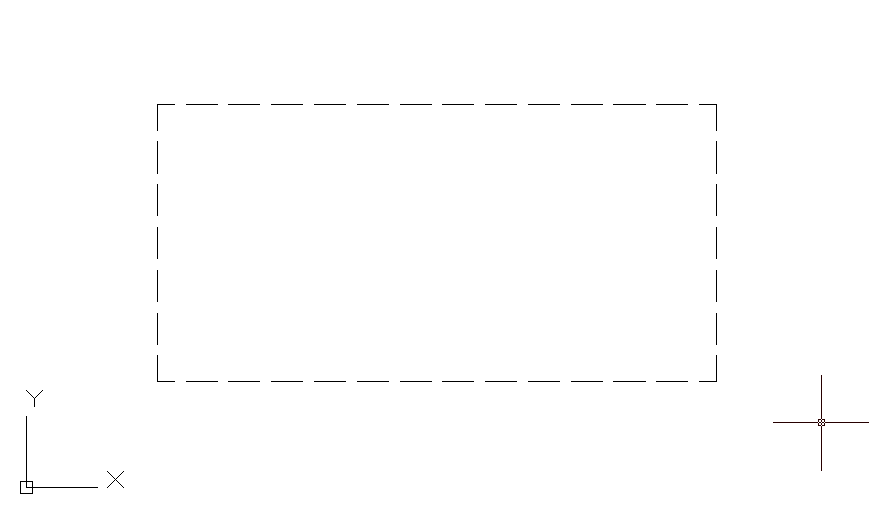
本文小编给大家分享了浩辰CAD软件中CAD虚线间距太小显示不出来的两种解决办法,你学会了吗?